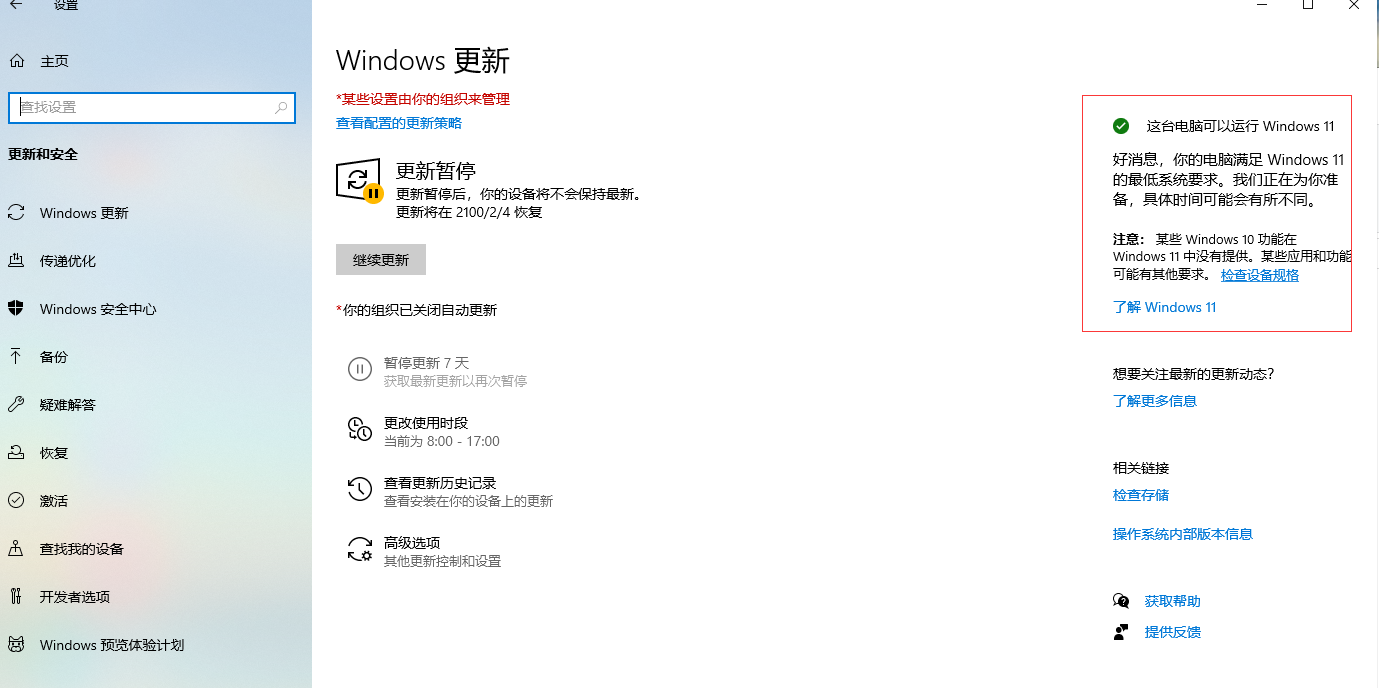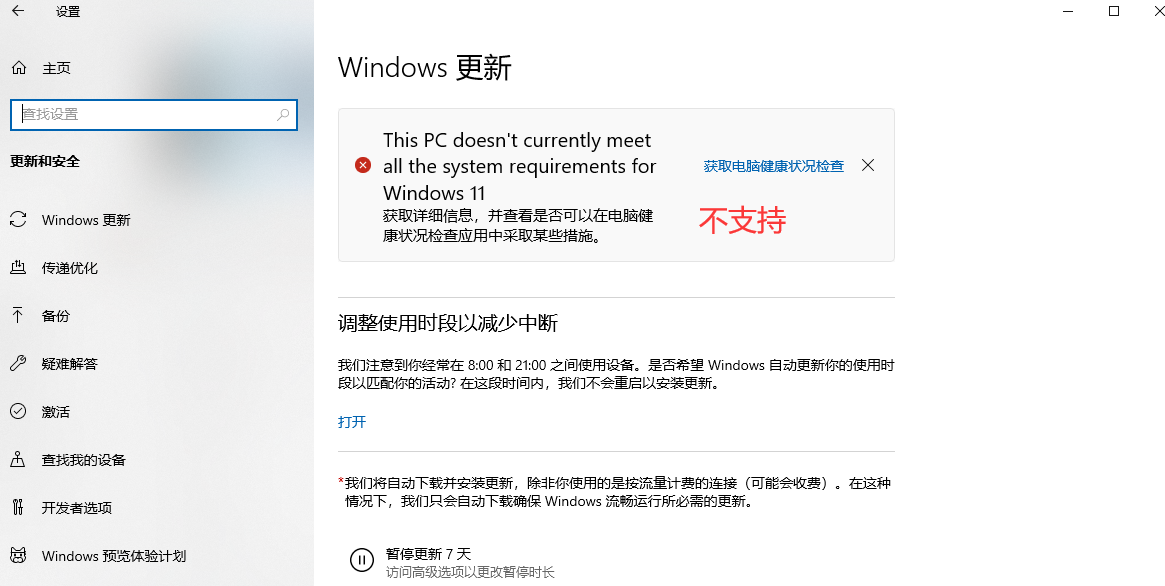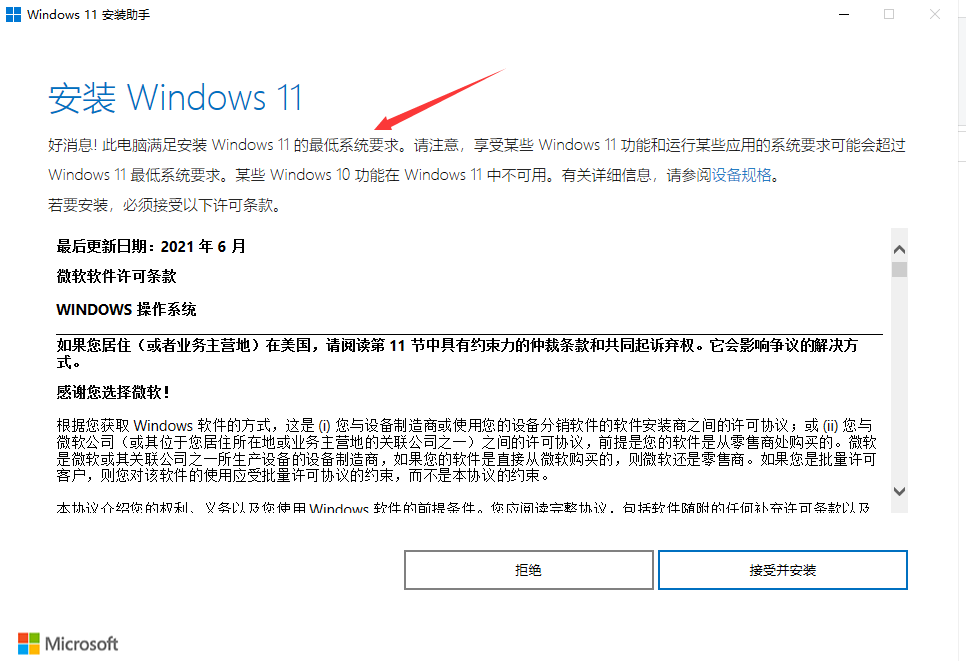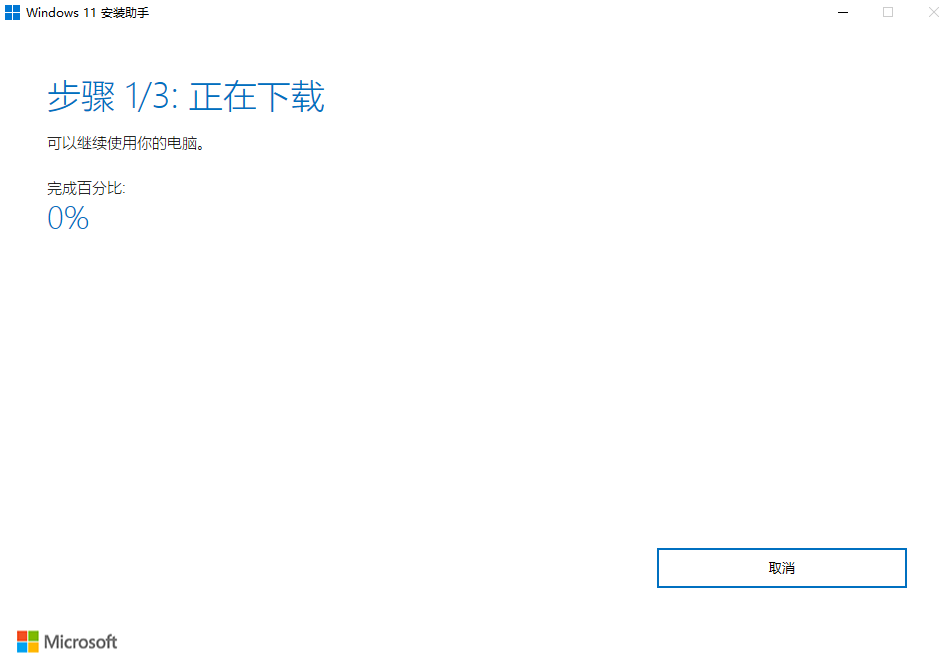Win11升级教程
知识库编号:0761
问题现象
用户需要升级win11系统,升级win11 需要满足如下要求,
CPU需要有1Ghz和64位双核,至少4GB RAM和64GB存储空间,屏幕不要小于9英寸,分辨率不低于1366x768。它需要支持UEFI、安全引导功能、TPM 2.0版本,并与DirectX 12或更高版本(包括WDDM 2.0驱动程序)兼容。
我们如何判断用户是否支持win11 ,如何协助用户升级,可以通过如下方案
判断升级
简洁方案话术:
您好,win11升级是需要系统版本和硬件支持的,您右击开始菜单-设置--windows更新,检测更新到最新版为止,然后在windows更新界面会提示是否支持升级到win11,如果当前依然提示不支持的情况下,只能建议您联系惠普售后现场升级了
如果提示当前系统支持升级到win11,那就在可选更新里面选择升级到win11,之后等待安装完成即可
win11兼容性检查工具下载
下载工具
(远程协助话术)
1.
话术:您好,win11当前存在一些软件不兼容的情况,且需要电脑硬件支持,我们这边可以帮您检测升级,但是升级之后可能会存在一些驱动和软件BUG,请问是否需要继续协助操作?
如果用户放弃,直接服务单无意义,如果用户同意继续操作,可以打开更新设置,先查看用户是否支持win11(如果设置界面没有win11是否支持的提示可以直接发送升级包检测)
2.
如下这个界面就是支持win11
如下这个界面就是不支持win11
协助升级
在确认支持win11 之后 发送升级补丁包 媒体文件:升级win11.zip
运行之后会提示当前支持win11 然后下一步等待更新完成就好了
注意事项
一般用户是不需要进入bios更改TPM相关设置的,因为默认就是开启的(设备管理器显示有安全设备-受信任的平台模块,能显示就是开启的,如果没有的话可以联系公众号咨询bios设置启动TPM),设置里面提示不支持就是硬件不支持,不协助用户使用镜像工具安装win11